Så här gör du Instagram Använd mindre data

Det är lätt att använda mycket mobildata med Instagram. Oavsett om du skickar dina egna foton och videoklipp, eller bara bläddrar genom ditt flöde, är det allt väldigt datintensivt, särskilt om du har vänner som lägger mycket videor.
Det bästa sättet att spara mobildata med Instagram är att Använd inte den när du är på mobil data! Om det är för mycket att fråga, som med Facebook och Snapchat, finns det en inställning som gör att Instagram använder mindre data.
RELATERAD: Så här aktiverar du Facebooks datasparverktyg
Det finns några försök fastän. Instagram är super vagt om hur det här fungerar. Allt de säger är med inställningen "foton och videoklipp kan ta längre tid att ladda" och att Instagram inte längre laddar upp videor (som det normalt gör). Om du bläddrar genom ditt flöde på en mobilanslutning kommer du fortfarande att brinna genom en hel del mobila data. det är bara att öppna appen inte kommer att använda så mycket eftersom Instagram förinstallerar mindre av ditt flöde. Det finns ingen möjlighet att begränsa användningen av data på Wi-Fi-det här fungerar bara när du är ansluten till mobildata.
Öppna Instagram och gå till din profil. Tryck på ikonen Gear för att komma till skärmen Inställningar.
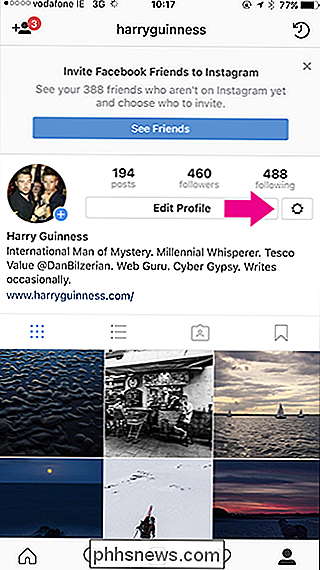
Bläddra tills du ser Mobil dataanvändning under Inställningar.
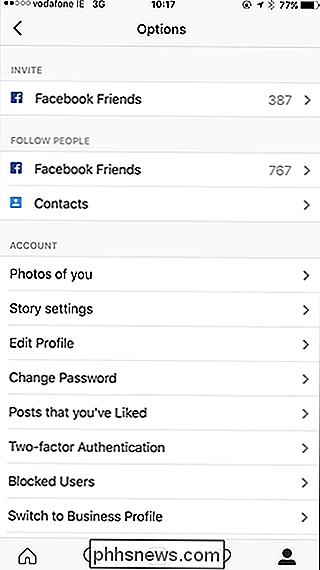
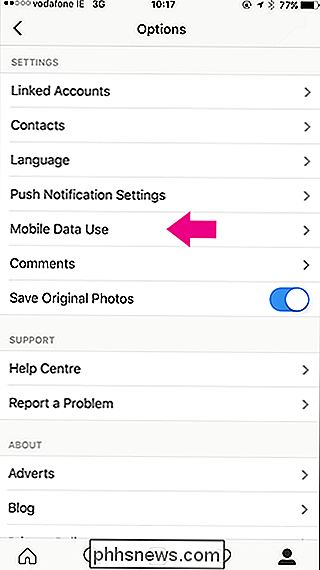
Markera den och välj sedan Använd mindre data på.
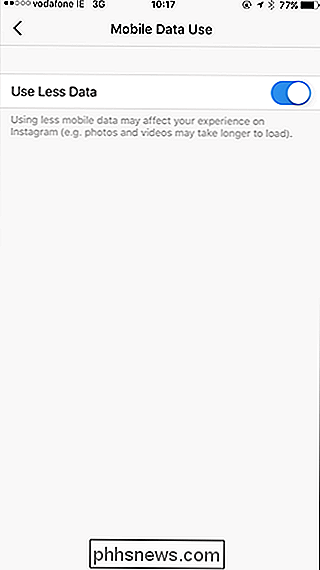
Instagram använder nu mindre mobila data. Men som jag har stressat ovan är Instagram en data hungrig app. Om du verkligen försöker begränsa din mobila dataanvändning är det bäst att undvika det när du försöker spara.

Hur man ser till att din Amazon Echo sänker funktionen är helt inaktiverad. Funktionen fungerar inte bara bland dina egna Echo-enheter i ditt hus, men du kan också Använd det med vänner och familj om de har det också. Det betyder emellertid att de kontakterna kan prata med dig på ditt eko utan att du måste "plocka upp" telefonen - vilket definitivt kan vara att lägga på för några.

Så här lägger du till händelser i din Google Kalender Använd adressfältet i Chrome
Säg att du surfar på webben i Chrome och du kommer ihåg att du måste lägga till ett möte i kalendern. I stället för att öppna en ny flik och komma åt din kalender eller använda Chrome-appen Google Kalender kan du lägga till en händelse i din kalender direkt från Chrome adressfält med detta trick. Detta kräver några steg med installationen, men en gång du Det är klart att du kan skriva en händelse i naturligt språk till adressfältet, till exempel "möte på torsdag klockan 10" - och en ny händelse kommer att skapas.



